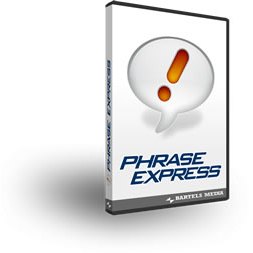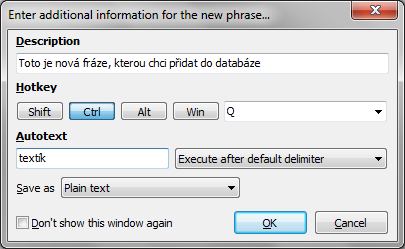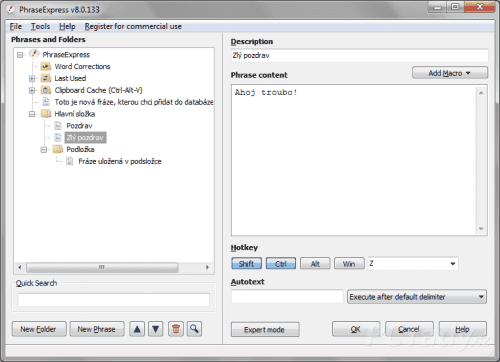Instalace
Instalace programu je velmi jednoduchá, stačí celou projít klepnutím na tlačítko Next. Pokud nepíšete anglické texty, pouze v okně Selelect Additional Tasks zrušte zatržení u položky Install sample phrase library, čímž zakážete instalaci různých textových frází v angličtině. Instalační průvodce automaticky nastaví, aby se program spouštěl vždy při startu systému, což je v tomto případě velmi praktické.
Po spuštění aplikace se v oznamovací oblasti na hlavním panelu objeví ikona v podobě komiksové bubliny – hlavní konfigurační okno se otevře až poté, co na ikonu klepněte levým tlačítkem a z kontextové nabídky zvolíte příkaz Settings. Nejčastěji využívané funkce, které vám budou usnadňovat práci, však můžete volat přímo z této nabídky.
Přidání nových frází
Chcete-li rychle přidat novou frázi do databáze, označte požadovaný text, klepněte na ikonu v oznamovací oblasti a zvolte příkaz Create new phrase. Zobrazí se jednoduchý dialog, přičemž řádek Description již bude obsahovat vaši frázi.
V části Hotkey můžete nastavit klávesovou zkratku pro rychlé vložení této fráze. Klepněte na jedno či více tlačítek a z nabídky vyberte požadovaný znak klávesové kombinace. Chcete-li, aby se fráze vložila po stisknutí Ctrl+Q, klepněte na tlačítko Ctrl a z nabídky vyberte položku Q.
Do pole Autotext můžete vepsat slovo či slovní spojení, které bude touto frázi nahrazováno, kdykoliv ho ve Wordu či jiném programu napíšete. Z nabídky za tímto polem můžete vybrat, za jakých okolností se tak stane. Při první volbě (Execute immediately) dojde k nahrazení okamžitě, při druhé (Execute after default delimiter) po stisknutí mezerníku či Enteru, při třetí až na základě uživatelského potvrzení. Klepnutím na tlačítko OK frázi přidáte do databáze.
Po přidání nové fráze ji můžete začít ihned využívat. Stačí klepnout na ikonu aplikace a v nabídce pak zvolit příslušný příkaz, který obsahuje text požadované fráze. Tím automaticky dojde k vložení textu v místě, kde se nachází blikající kurzor.
Podrobnější nastavení frází
Uvedený způsob rychlého přidávání je vhodný v případě, kdy využíváte jen několik málo frází. Díky PhraseExpress však můžete vytvořit databázi desítek frází a jednotlivé pak třídit do různých kategorií. Pro podrobnější nastavení databáze klepněte na ikonu aplikace a zvolte příkaz Settings.
V části Phrases and Folders hlavního okna aplikace se zobrazuje stromová struktura všech frází. Klepnutím na tlačítko New Folder vytvoříte novou složku. Vpravo zadejte do řádku Description zadejte pojmenování složky. Tímto způsobem můžete vytvářet i podsložky.
Klepnutím na tlačítko New Phrase vložíte do aktuálně označené složky novou frázi. Do řádku Description vložte pojmenování fráze a do pole Phrase content pak její text. Samozřejmostí je nastavení klávesové zkratky a dalších parametrů jako v předchozím případě. Snadno si tímto způsobem můžete vytvořit rozsáhlou strukturu složek s frázemi, která se pak bude zobrazovat v nabídce po klepnutí na ikonu.
Jednotlivé položky smažete označením a stisknutím klávesy Delete. Přesouvat je můžete jednoduchým uchopením myší nebo pomocí tlačítek s modrými šipkami v dolní části okna. Nastavení nezapomeňte uložit klepnutím na OK.
Mnohonásobná schránka
Velmi praktickou funkcí je možnost opakovaného vkládání textů, které vložíte do schránky prostřednictvím klávesové kombinace Ctrl+C. V nabídce se nachází položka Clipboard Cache, v níž naleznete všechny texty, které jste v minulosti vložili do schránky.